Задайте ниво на яркост по подразбиране в изданието Linux Mint MATE
Ако използвате Linux Mint с MATE на лаптоп, може да се интересувате да научите как да зададете нивото на яркост по подразбиране за екрана. По-ниската яркост на екрана може да ви спести повече енергия на батерията. Дори когато използвате AC източник на захранване, оптималното ниво на яркост може да направи четенето по-удобно. Ето как може да се направи.
Тази операция е доста лесна, но може да бъде объркваща за начинаещ или за човека, който е превключил от друга Linux среда на работния плот, от друга Linux дистрибуция или от Windows.
Настолната среда MATE идва с помощна програма, наречена Power Manager. Използвайки го, е възможно да зададете нивото на яркост по подразбиране за екрана.
Стартирайте го, както е показано по-долу:
 В раздела „При захранване с променлив ток“ ще видите лента за проследяване, наречена „Задаване на яркостта на дисплея на:“. Задайте го на желаната стойност. Моят избор е 55%:
В раздела „При захранване с променлив ток“ ще видите лента за проследяване, наречена „Задаване на яркостта на дисплея на:“. Задайте го на желаната стойност. Моят избор е 55%: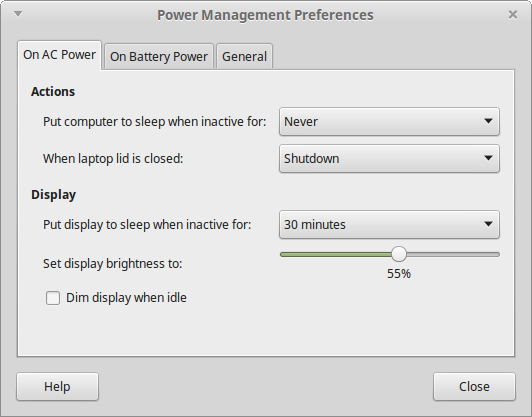
След това превключете към следващия раздел, наречен „На захранване от батерията“. Там трябва да поставите отметка в опцията „Намаляване на яркостта на подсветката“. Когато е на батерия, ще намали яркостта на екрана ви до 50%:
Използвайки тези опции, можете да зададете нивото на яркост по подразбиране в Linux Mint, когато лаптопът ви работи на батерия и на променливотоково захранване. След това можете да прочетете how да промените интензитета на затъмняване на яркостта в Linux Mint, когато е на батерия и работи MATE.

